
Yurko Brovko
0
2591
691
Instagram er et godt sted at dele og opdage billeder af de ting, du elsker. På trods af at de er ejet af Facebook, har tjenesten hidtil været fri for enhver privatlivsrelateret kontrovers, og derfor har de fleste ikke problemer med den. Jeg foretrækker Instagram, fordi det ikke har for mange funktioner, og generelt er samfundet her mere venligt end Twitter. Det betyder dog også, at mange mennesker som mig bruger timer og timer på Instagram snarere end at få gjort ting, der er vigtige for os. Jeg er sikker på, at du på et tidspunkt har tænkt ”måske skulle jeg slette min Instagram.” Hvis du vil slippe af med tjenesten en gang for alle, er det sådan, hvordan du kan slette din Instagram-konto:
Slet din Instagram-konto
Mens jeg prøvede at slette min Instagram-konto for at begrænse mine distraktioner, fandt jeg, at det var temmelig svært at give slip på noget, jeg er nødt til at bruge hundreder af timer på. Jeg mener, når jeg først har slettet min konto, vil alle mine følgere på de sociale medier være væk, og jeg bliver nødt til at starte fra bunden, hvis jeg nogensinde har brug for at genopbygge den. Jeg ved, at mange af jer står over for det samme problem, når du beslutter at trække stikket på Instagram.
Når vi husker det, har vi udarbejdet denne artikel på en måde, der kan hjælpe dig med at begrænse din Instagram-brug og samtidig kunne få adgang til tjenesten, når det er nødvendigt. Personligt, Jeg har permanent slettet min Instagram-konto, men du behøver ikke tage så meget af et drastisk skridt. For eksempel, hvis du vil afslutte Instagram i et par uger som følge af dine kommende eksamener eller projekter, kan du bare deaktivere din konto og gendanne den, når dine eksamener er ovre. Vi skal undersøge forskellige scenarier og deres løsninger i de kommende sektioner, men lad os først se, hvordan du permanent kan slette kontoen, fordi det er det, de fleste af jer kom hit til:
Slet Instagram-konto permanent
- Instagram tillader dig ikke at slette eller deaktivere din konto fra selve appen. Så du bliver nødt til at bruge en browser for at få dette til. Sådan slettes din Instagram-konto, besøg sletning af din kontoside ved at klikke på linket og derefter logge ind med dine legitimationsoplysninger.
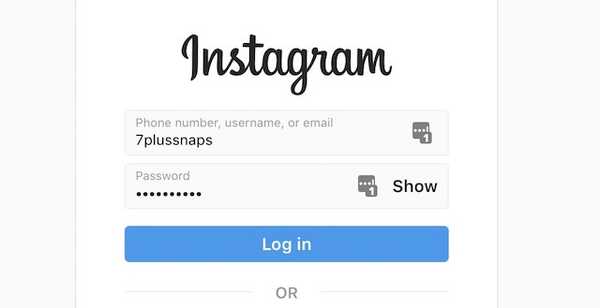 2. Nu, Klik på rullemenuen og vælg din grund til at slette kontoen. Dette er bare en formalitet, så du kan vælge enhver grund.
2. Nu, Klik på rullemenuen og vælg din grund til at slette kontoen. Dette er bare en formalitet, så du kan vælge enhver grund.
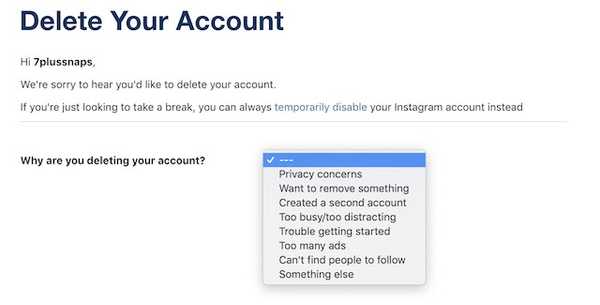 3. Nu skal du bare gøre indtast din adgangskode igen, og klik derefter på knappen "Slet min konto permanent".
3. Nu skal du bare gøre indtast din adgangskode igen, og klik derefter på knappen "Slet min konto permanent".
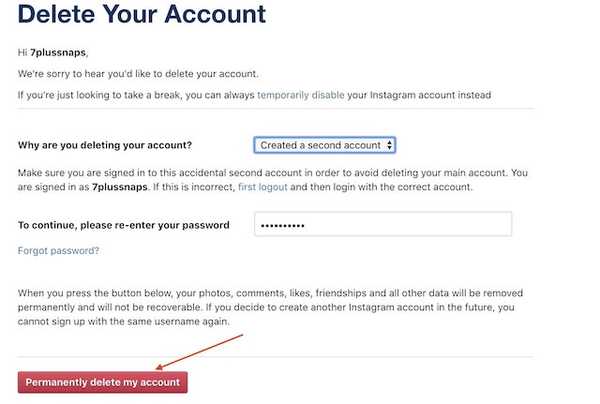
Det er det, din Instagram-konto bliver nu permanent slettet. Husk, at når du først har taget skridt til at slette din Instagram-konto permanent, vil du ikke kunne få den tilbage; så vær meget sikker, inden du trykker på den knap.
Deaktiver Instagram-konto
Hvis du ikke ønsker at slette din konto permanent og bare ønsker at afstå fra at bruge den i en bestemt periode, kan du deaktivere den og derefter slette dens app fra din telefon. Når du er klar til at bruge det igen, kan du aktivere det og bruge det, som om intet er sket. Hvis det er noget, du leder efter, her er, hvordan du kan deaktivere Instagram:
- Ligesom før, du kan ikke deaktivere din Instagram-konto direkte fra appen. Så åbn din browser, gå til Instagram, og log derefter ind med dine legitimationsoplysninger.
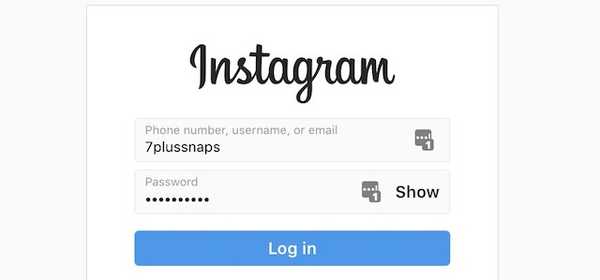 2. Klik på din profil som markeret på billedet herunder.
2. Klik på din profil som markeret på billedet herunder.
 3. Nu Klik på knappen "Rediger profil".
3. Nu Klik på knappen "Rediger profil".
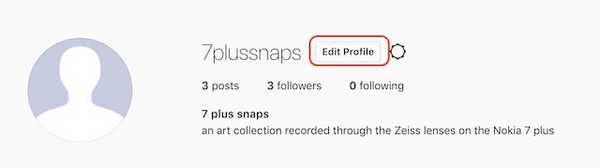 4. Klik nu på “Deaktiver min konto midlertidigt” knappen nederst på siden.
4. Klik nu på “Deaktiver min konto midlertidigt” knappen nederst på siden.
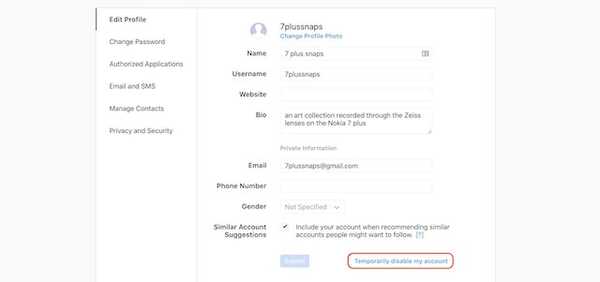 5. Klik til sidst på rullemenuen for at vælge din årsag, indtast din adgangskode igen, og klik derefter på knappen "Midlertidigt deaktiver konto".
5. Klik til sidst på rullemenuen for at vælge din årsag, indtast din adgangskode igen, og klik derefter på knappen "Midlertidigt deaktiver konto".
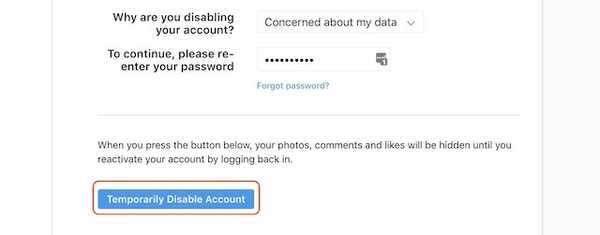
Når du har deaktiveret Instagram, vil alle dine kommentarer og likes blive skjult, indtil du genaktiverer din konto ved at logge ind igen. Dette er dybest set som et trin til midlertidigt at slette Instagram-konto, og også en god måde at sikre, at du faktisk kan leve uden Instagram før du sletter Instagram permanent.
Brug skærmtid til at begrænse Instagram-brug på iOS-enheder
Hvis grunden bag din søgen efter at slette din Instagram-konto er, at du simpelthen bruger for meget tid på den, kan du måske finde det mere nyttigt at begrænse din brug af appen i stedet. Den nye skærmtidsfunktion på iOS 12 kan hjælpe dig med det. Ved hjælp af denne funktion, kan du indstille tidsbegrænsninger på individuelle apps, som kan hjælpe dig med at begrænse din Instagram-brug på en dag. Hvis det er noget, der interesserer dig, er det her, hvordan du nemt kan sætte en grænse for din Instagram-brug ved hjælp af skærmtid på iOS 12:
- Åbn først indstillingsappen og tryk på “Skærmtid”.
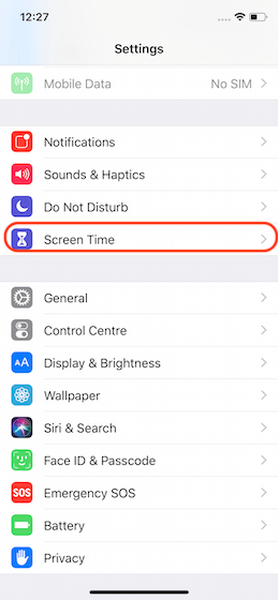 2. Klik her på 'iPhone' for at se en detaljeret oversigt over din iPhone-brug. Bare tryk på Instagram for at indstille en grænse for det.
2. Klik her på 'iPhone' for at se en detaljeret oversigt over din iPhone-brug. Bare tryk på Instagram for at indstille en grænse for det.
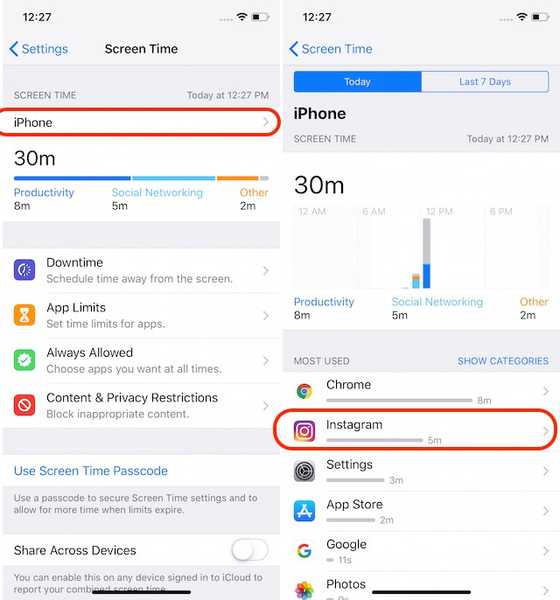 3. Klik her på knappen "Tilføj grænse", og vælg derefter den tidsvarighed, du vil bruge Instagram til. Lad os sige, vi vil tillade 2 timers brug pr. Dag. En gang har vi valgt tidsgrænsen, tryk på knappen Tilføj i øverste højre hjørne for at tilføje en grænse.
3. Klik her på knappen "Tilføj grænse", og vælg derefter den tidsvarighed, du vil bruge Instagram til. Lad os sige, vi vil tillade 2 timers brug pr. Dag. En gang har vi valgt tidsgrænsen, tryk på knappen Tilføj i øverste højre hjørne for at tilføje en grænse.
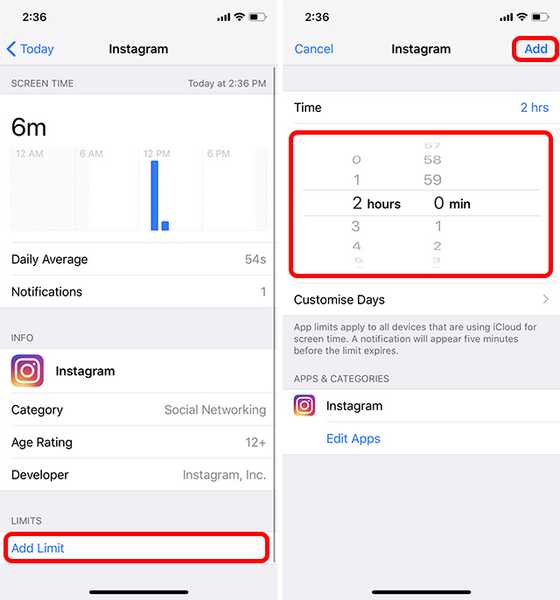
Det er det nu når du krydser din brugsgrænse, vil skærmtid minde dig ved at vise følgende splashskærm. Det grå også appens ikon og viser et tidsbegrænsningsikon på skærmen. Ved dog, at du let kan omgå grænsen ved at trykke på knappen "Ignore Limit". Så det er mere en foranstaltning for at minde dig om at stoppe med at bruge Instagram for dagen end at låse dig ud af appen.
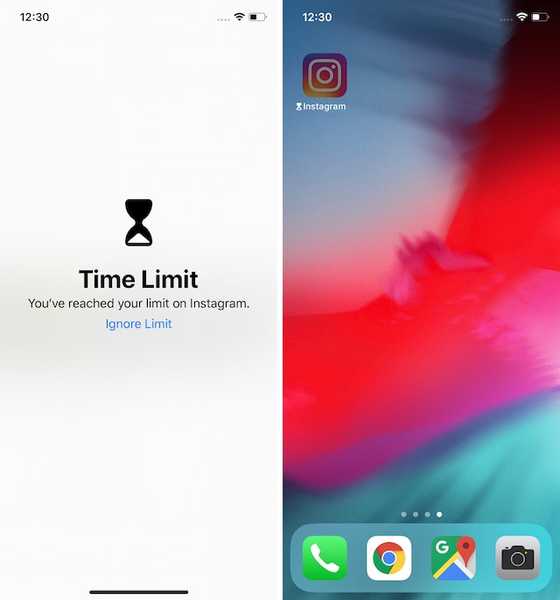
Brug digital velvære til at begrænse Instagram-brug på Android
Ligesom skærmtid på iOS kan du bruge Digital Wellbeing på Pixel-enheder til at indstille en tidsbegrænsning på Instagram. Så hvis du ejer en Pixel-enhed, kan du bremse din Instagram-brug ved at indstille en daglig tidsbegrænsning for den, og her er hvordan du kan gøre det:
- Åbn først indstillingsappen på din Pixel-enhed og derefter tryk på “Digital Wellbeing” indstillingen. Her skal du trykke på Dashboard.
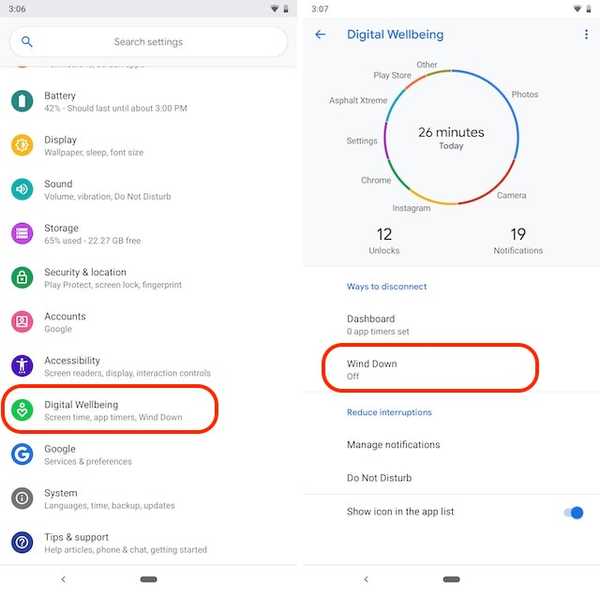 2. Nu, Find Instagram på listen og tryk på den og tap derefter på App-timer.
2. Nu, Find Instagram på listen og tryk på den og tap derefter på App-timer.
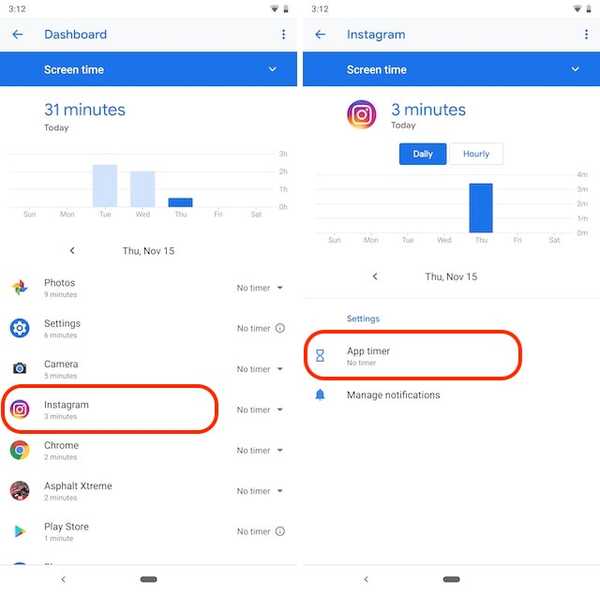 3. Fra den resulterende rullemenu, Du kan vælge enten de forkonfigurerede grænseforslag, eller du kan trykke på Custom timer at sætte din egen grænse.
3. Fra den resulterende rullemenu, Du kan vælge enten de forkonfigurerede grænseforslag, eller du kan trykke på Custom timer at sætte din egen grænse.

Det er det, din tidsfrist for Instagram er indstillet. Digital Wellbeing sender dig en meddelelse, når du når nær tidsgrænsen og låser dig ud af appen, når du overgår den. Mens både skærmtid på iOS og Digital Wellbeing på Pixel-enheder gør det samme, den gode ting ved Digital Wellbeing er, at det helt låser dig ud af appen. Den eneste måde at bruge det igen er ved at fjerne tidsgrænsen ved at gå tilbage til appen Indstillinger. Hvis du bruger en rodfæstet ikke-Pixel-telefon, der kører Android Pie, kan du også bruge vores guide til, hvordan du får digital velvære på enhver Android-telefon for også at få funktionerne på din telefon. Vi har også en praktisk guide til at bruge Digital Wellbeing på Android Pie-telefoner uden rod.
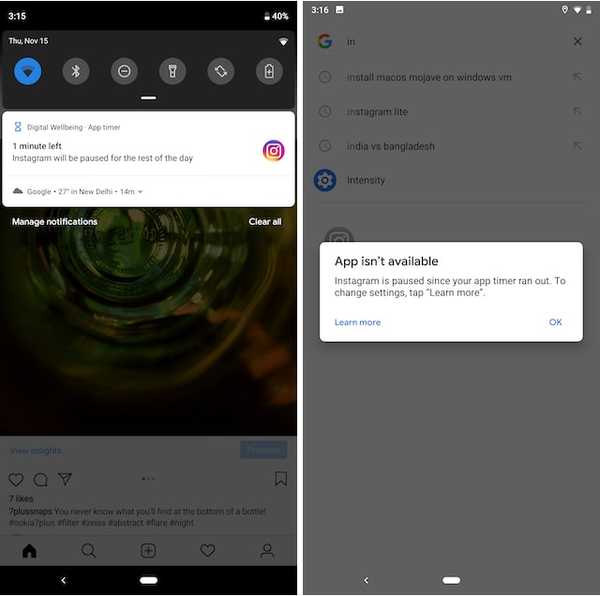
Tredjepartsapps til at indstille tidsbegrænsning for Instagram på Android-enheder
Det trist del om Digital Wellbeing er, at det kun er tilgængeligt for Pixel-enheder (og Android Pie-enheder; det også med root), og hvis du ikke er en af de få mennesker, der ejer en Pixel-enhed, giver Android ikke dig nogen anden indbygget mulighed. Når det er sagt, er der apps fra tredjepart, der kan hjælpe dig med at sætte en grænse for Instagram, så du kan få tingene gjort:
1. Hold fokus
Stay Focused er en app, der er designet til at forbedre din selvkontrol ved at begrænse brugen af distraherende apps, som i dette tilfælde er Instagram. Du kan blokere Instagram eller en hvilken som helst anden app for den sags skyld, baseret på din daglige brug eller for bestemte tidsvarigheder. Hvis du ikke ønsker at blokere hele appen, kan du bare blokere Instagram's underretninger så du ikke konstant bliver bedt om at kontrollere den. En af mine yndlingsfunktioner på denne app er “Profiler”. Du kan dybest set oprette flere profiler og indstille blokstatus for dem. For eksempel kan du oprette en undersøgelsesprofil, der blokerer for Instagram og enhver anden distraherende app, du ønsker. Stay Focused er en fantastisk app til at begrænse Instagram-brug på Android-telefoner.
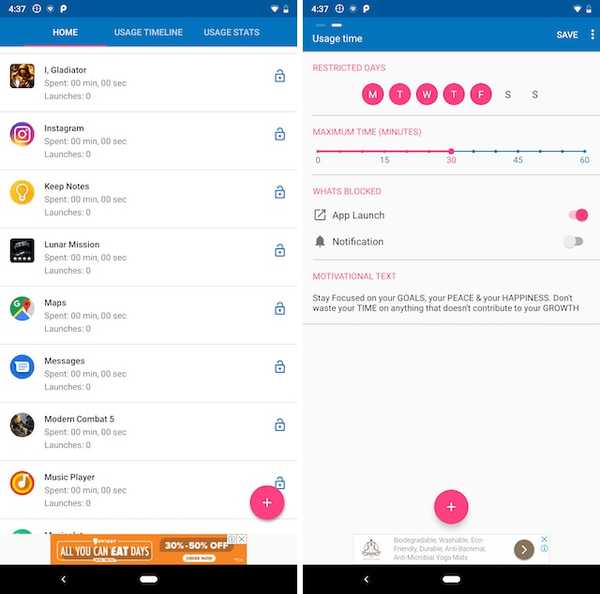
Installere: (Gratis køb i appen)
2. Din time
En anden god tredjepartsapp, som kan hjælpe dig med at blokere Instagram, er Your Hour. Appen markedsfører sig selv som en anti-telefon-afhængighedsapp. I bund og grund, det giver dig et overblik over din telefonbrug og giver dig mulighed for at blokere bestemte apps og indstille brugsgrænser. Jeg elsker også, at appen giver dig daglige og ugentlige rapporter, så du altid ved, hvor meget tid du bruger på hvilken app. Det, jeg elsker ved denne app, er, at den leveres med en widget, der giver dig mulighed for nemt at se din brugstid og blokere apps inklusive Instagram uden selv at åbne appen. Hvis du ikke kan lide Stay Focused af en eller anden grund, kan du tjekke det ud.
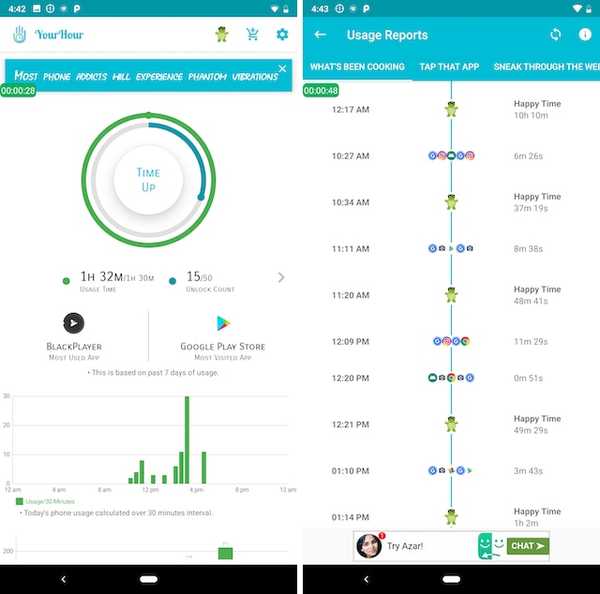
Installere: (Gratis køb i appen)
3. AppDetox
AppDetox er en helt gratis app, der kan hjælpe dig med at reducere din Instagram-afhængighed ved at tillade dig at blokere appen baseret på dit brug eller tidspunkt på dagen. Selvom denne app ikke sport så smuk brugergrænseflade som de andre apps på denne liste og muligvis mangler nogle funktioner, er det bedst for folk, der ønsker en gratis app, men som heller ikke ønsker at håndtere annoncer. Mens både Stay Focused og Your Hour er gratis, viser de annoncer, og du bliver nødt til at betale, hvis du vil fjerne dem. AppDetox er helt gratis og viser ingen annoncer. Hvis du bare vil blokere Instagram, behøver du ikke at få de to ovennævnte apps, da dette er nok til at håndtere dine krav.

Installere: (Ledig)
SE OGSÅ: Sådan slettes din Facebook-konto: En trinvis vejledning
Slet Instagram for at blive mere produktiv
Jeg elsker at bruge Instagram. Som jeg sagde før, elsker jeg samfundet, da det ikke er alt for hadefuldt, og jeg elsker også dets let brugerflade. Det er dog aldrig en god ting at bruge for meget tid på sociale medier, og derfor har jeg slettet min konto permanent. Uanset om du vil tage det drastiske skridt eller bare vil følge andre muligheder for enten at deaktivere eller blokere det i en bestemt periode, er dit valg. Fortæl os, hvad du har besluttet ved at skrive i kommentarfeltet nedenfor.















